删除 iPhone 上的所有照片 要删除 iPhone 中的每张照片,请确保您处于“照片”应用的“所有照片”查看器中,而不是“相簿”选项卡中。点按选择按钮,并点按您最近的照片,以进行选择。然后,将手指放在下一张照片上,不要松开,向上拖动手指,直至选中每一张照片。选择每张照片后,按下废纸篓图标,删除整个图库。
或者,您可以从“照片”的“相簿”部分删除所有照片。在除“最近项目”的任何相簿中,当您点按选择时,您会看到屏幕左上角出现全选选项。按下全选,然后点按删除以删除该相簿中的所有照片或视频。
如何恢复已从 iPhone 中删除的照片 如果您不小心删除了照片,别担心。您还可以将其找回。在 iPhone 上删除照片后,刚开始并不是永久删除。相反,已删除的照片将最多保留 40 天,让您有时间恢复可能被意外移除的照片,或您决定保留的照片。
如果您刚刚删除了很多照片,但仍然没有腾出任何储存空间,这就是原因。如果您急需释放该存储空间,您可以进入“最近删除”文件夹,并永久删除其中的照片或视频。
“最近删除”文件夹位于“照片”的“相簿”选项卡内。进入主要相簿菜单,并向下滚动至“其他相簿”;“最近删除”文件夹位于菜单底部。点按选择,然后选择您想要删除或恢复的照片,或按下屏幕底部的全部删除或全部恢复按钮,一次性完成所有操作。
如何恢复已从 iPhone 中永久删除的照片 即使您已在 iPhone 中永久删除照片,通过 Mac 仍有机会将其找回。将 iPhone 插入 Mac,并打开 Disk Drill 应用。从可用驱动列表中选择您的 iPhone,并单击恢复。然后,Disk Drill 将会扫描查找您设备中已删除的文件。您可以预览其找到的任何文件,然后再选择恢复以将文件恢复到 iPhone 上。
如何从 Mac 上删除 iPhone 照片 您会发现,从电脑上删除 iPhone 照片更容易。如果您用的是 Mac,这项操作就非常简单了,尽管这两种方法的前提都是必须首先关闭 iCloud 照片同步功能。
要使用“照片”应用从手机中删除照片,请执行以下操作:
将 iPhone 连接到 Mac。 打开“照片”(如果未自动打开)。系统将出现一个新窗口,该窗口将显示您的 iPhone 照片。 按下 Command + A 按钮,以选择所有照片,然后按下删除按钮。 就像在 iPhone 的“照片”应用中一样,您的照片会被移到“最近删除”文件夹中。前往该文件夹,全选,然后永久删除所有照片。 您还可以使用另一个原生 macOS 应用“图像捕捉”,从您的 iPhone 中删除所有照片。使用过程与“照片”应用大致相同。将您的 iPhone 连接到 Mac,打开“图像捕捉”,选择所有照片,然后轻点删除图标。这样就能从您的设备中永久删除所有照片了。
如何从 Windows PC 上删除 iPhone 照片 如果您使用的是 Windows PC 而不是 Mac,请按照以下步骤从 PC 电脑上删除 iPhone 照片:
将 iPhone 连接到 Windows PC。 在 Windows 资源管理器的“设备”列表下选择您的 iPhone。 打开“内部存储”文件夹,然后打开 DCIM 文件夹。该文件夹将包含您 iPhone 中的所有照片。 选择要删除的照片,或按 Ctrl+A 选择所有照片。单击鼠标右键并选择“删除”,或按 Shift+Del。 执行上述操作后,即可立即永久移除您的 iPhone 照片,因此,您操作时务必小心谨慎,因为一旦误删,您就无法恢复了。
如何通过 iCloud 删除 iPhone 照片 如前所述,如果您打开同步功能,那么,您在手机端删除的任何照片或视频,都将自动从您的 iCloud 帐户中一并删除。iCloud 同步是默认设置,因此,它始终保持开启状态,除非您手动将其关闭。如果您想要同时从您的设备和 iCloud 帐户中移除所有照片,您只需从手机端进行删除即可。
反之亦然,因此,无论您何时从 iCloud 删除照片,手机端存储的该照片也将被一并删除。要从 iCloud 删除一张或多张照片:
在 iCloud.com 上登录您的帐户。 转到“照片”。 选择所有照片,然后按垃废纸篓图标。 转到“最近删除”文件夹以永久删除所有内容。